Como evitar a encriptação de dados causados pelo ransomware DoppelPaymer?
RansomwareTambém conhecido como: vírus DoppelPaymer
Faça uma verificação gratuita e verifique se o seu computador está infectado.
REMOVER AGORAPara usar a versão completa do produto, precisa de comprar uma licença para Combo Cleaner. 7 dias limitados para teste grátis disponível. O Combo Cleaner pertence e é operado por RCS LT, a empresa-mãe de PCRisk.
Instruções de remoção do ransomware DoppelPaymer
O que é DoppelPaymer?
DoppelPaymer é um malware do tipo ransomware, projetado para impedir que as vítimas acedam aos seus ficheiros, encriptando-os. Para poder usar os seus ficheiros novamente, as vítimas são forçadas a pagar um resgate a criminosos cibernéticos. A pesquisa demonstra que os criminosos cibernéticos usam o DoppelPaymer em ataques direcionados. Isso significa que visam empresas e/ou setores específicos. Muitas vezes, os criminosos cibernéticos que têm um alvo específico procuram infiltrar-se (infectar) uma rede inteira, ou seja, computadores usados numa empresa específica. Este ransomware anexa a extensão ".locked" a um nome de ficheiro de todos os ficheiros encriptados, por exemplo, altera "1.jpg" para "1.jpg.locked" e assim por diante. Todos os ficheiros encriptados recebem a sua própria nota de resgate (ficheiro.txt). Por exemplo, uma observação para "1.jpg.locked" é "1.jpg.readme2unlock.txt" e assim por diante.
Todas as notas de resgate contêm texto idêntico. Conforme declarado nelas, as vítimas não devem desligar ou reiniciar os seus computadores, renomear ou excluir ficheiros encriptados (e notas de resgate) ou tentar restaurar ficheiros usando software. Segundo os criminosos cibernéticos, essas ações podem levar à perda permanente de dados. Para obter instruções sobre como desencriptar dados, as vítimas precisam instalar o navegador Tor e abrir o link fornecido em todas as notas de resgate criadas. É mencionado que as vítimas têm 7 dias para usar o link, depois disso tornar-se-á inválido. Além disso, afirma-se que quanto mais rápido as vítimas entrarem em contato com os desenvolvedores da DoppelPaymer, menor será o preço de uma desencriptação. O link mencionado acima abre um site Tor, onde as vítimas podem entrar em contato com criminosos cibernéticos através de um chat online. Um screenshot de um site Tor que foi gerado quando criminosos cibernéticos atacaram a empresa Ohio Gratings Inc. é fornecida abaixo. Normalmente, malware como o DoppelPaymer ransomware encripta ficheiros com algoritmos fortes e é impossível para as vítimas desencriptar dados sem ferramentas que somente os desenvolvedores de um ransomware específico possuem. Infelizmente, mesmo que os criminosos cibernéticos possuam essas ferramentas, tendem a não enviá-las. Simplificando, muitas vezes as vítimas que pagam um resgate são enganadas. Na maioria dos casos, a única forma (e gratuita) de recuperar ficheiros sem usar ferramentas que podem ser compradas apenas de criminosos cibernéticos é restaurá-los a partir de um cópia de segurança que também não foi encriptado. Além disso, os ficheiros encriptados permanecem encriptados, mesmo se as vítimas desinstalarem o ransomware do sistema. A desinstalação desse malware apenas o impede de causar mais encriptações.
Screenshot de uma mensagem a incentivar os utilizadores a pagar um resgate para desencriptar os seus dados comprometidos:
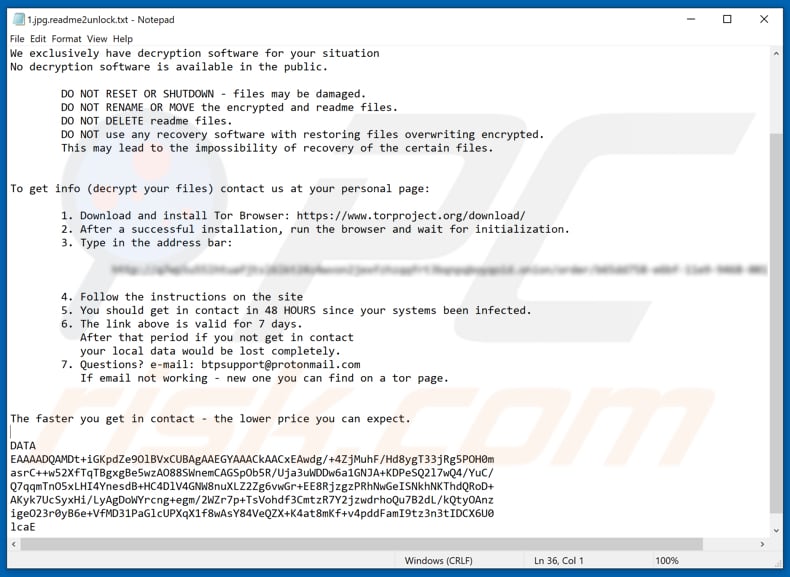
Mais exemplos de software do tipo ransomware são Nvram, Major e Lokf. Na maioria dos casos, foi projetado para encriptar dados e criar ou exibir uma nota de resgate com instruções sobre como pagar por uma ferramenta e/ou chave de desencriptação. As duas diferenças principais geralmente são o tamanho de um resgate e o algoritmo de encriptação (simétrico ou assimétrico) usado para encriptar os ficheiros da vítima. Infelizmente, a maioria desses programas causa encriptações fortes e é impossível desencriptar ficheiros sem ferramentas que apenas os desenvolvedores de um ransomware específico podem fornecer. Só é possível recuperar ficheiros sem a ajuda deles se um programa contiver bugs, falhas etc. É por isso que é importante ter uma cópia de segurança de dados e mantê-lo num servidor remoto (ou seja, nuvem) ou dispositivo de armazenamento desligado/não conectado.
Como é que o ransomware infectou o meu computador?
A maioria dos criminosos cibernéticos distribui programas fraudulentos (incluindo ransomware) através de campanhas de spam, cavalos de Troia, atualizadores de software falsos, canais/ferramentas não confiáveis de descarregamento de software e ferramentas não-oficiais de 'cracking' (ativação). Muitas vezes, os criminosos cibernéticos enviam e-mails com ficheiros anexados a que, se abertos, instalam software malicioso. Alguns exemplos de ficheiros são anexos de e-mail geralmente são apresentados como documentos do Microsoft Office,ZIP, RAR, JavaScript, ficheiros executáveis (ficheiros .exe), documentos PDF e assim por diante. Vale ressalvar que disfarçam e-mails importantes, oficiais e assim por diante. Os cavalos de Troia infectam sistemas instalando malware adicional. Estes são programas fraudulentos que geralmente são projetados para causar infecções em cadeia. No entanto, causam danos apenas se já estiverem instalados. Os atualizadores de software falsos, se usados, instalam software mal-intencionado em vez de atualizações ou exploram bugs, falhas de software desatualizado que está instalado no sistema operacional. Canais/fontes de descarregamento de software não confiáveis também estão a ser usados como ferramentas para distribuir malware. Exemplos de canais de descarregamento não confiáveis são os descarregadores de terceiros, redes peer-to-peer como clientes de torrent, eMule, sites de descarregamento de freeware, páginas gratuitas de hospedagem de ficheiros e assim por diante. Geralmente incluem ficheiros fraudulentos disfarçados de legítimos, inofensivos. Ao descarregar e abrir esses ficheiros, as pessoas instalam software malicioso por si mesmas. As ferramentas não oficiais de ativação de software que deveriam permitir que os seus utilizadores ignorassem ativações pagas de programas licenciados. No entanto, muitas vezes essas ferramentas são projetadas por criminosos cibernéticos que as usam com o objetivo de distribuir programas maliciosos. Simplesmente dito, se usadas, essas ferramentas podem causar a instalação de vários malwares de alto risco.
| Nome | vírus DoppelPaymer |
| Tipo de Ameaça | Ransomware, Vírus Cripto, Ficheiros de bloqueio |
| Extensão de Ficheiros Encriptados | .locked |
| Mensagem exigente de resgate | readme2unlock.txt ficheiros de texto que são designados para todos os ficheiros encriptados e sites de Tor. |
| Valor do Resgate | Depende da rapidez com que as vítimas entram em contato com criminosos cibernéticos. |
| Contacte com o criminoso cibernético | btpsupport@protonmail.com e converse on-line no site Tor. |
| Nomes de Detecção | Avast (Win32:MalwareX-gen [Trj]), BitDefender (Trojan.Agent.EFPT), ESET-NOD32 (Uma Variante De Win32/Kryptik.GXEG), Kaspersky (Trojan.Win32.DelShad.ayr), Lista Completa de Detecções (VirusTotal) |
| Nome do Processo Fraudulento | Plug-in do serviço SpotLife WebAlbum |
| Sintomas | Não pode abrir os ficheiros armazenados no seu computador, os ficheiros anteriormente funcionais agora têm uma extensão diferente (por exemplo my.docx.locked). Uma mensagem exigente de resgate é exibida na sua área de trabalho. Os criminosos cibernéticos estão a pedir para pagar um resgate (geralmente em bitcoins) para desbloquear os seus ficheiros. |
| Informação Adicional | A pesquisa demonstra que os criminosos cibernéticos usam o DoppelPaymer em ataques direcionados. |
| Métodos de distribuição | Anexos de e-mail infectados (macros), sites de torrent, anúncios maliciosos. |
| Danos | Todos os ficheiros são encriptados e não podem ser abertos sem pagar um resgate. Os trojans adicionais de roubo de palavra-passe e infecções por malware podem ser instalados juntamente com uma infecção por ransomware. |
| Remoção |
Para eliminar possíveis infecções por malware, verifique o seu computador com software antivírus legítimo. Os nossos investigadores de segurança recomendam a utilização do Combo Cleaner. Descarregar Combo CleanerO verificador gratuito verifica se o seu computador está infectado. Para usar a versão completa do produto, precisa de comprar uma licença para Combo Cleaner. 7 dias limitados para teste grátis disponível. O Combo Cleaner pertence e é operado por RCS LT, a empresa-mãe de PCRisk. |
Como se proteger de infecções por ransomware?
É altamente recomendável não abrir ficheiros ou clicar em links anexados/apresentados em e-mails irrelevantes, especialmente se forem enviados de endereço desconhecido ou suspeito. Além disso, o software não deve ser descarregue usando alguns descarregadores de terceiros, páginas não oficiais e outras fontes mencionadas acima. A melhor maneira de descarregar tudo é usar links de descarregamento direto e sites oficiais. Além disso, o software instalado deve estar sempre atualizado, no entanto, deve ser atualizado corretamente: usando ferramentas e/ou funções fornecidas (projetadas) por desenvolvedores oficiais de software. Ferramentas de terceiros nunca devem ser usadas. O mesmo aplica-se às ferramentas de ativação de software ('cracking'), além disso, não é legal usá-las. E, finalmente, é importante é ter um conjunto antispyware ou antivírus de boa reputação instalado e fazer a verificação do sistema operacional regularmente. Se o seu computador já está infectado com DoppelPaymer, recomendamos executar uma verificação com Combo Cleaner Antivirus para Windows e elimine este ransomware.
Texto apresentado no ficheiro de texto DoppelPaymer:
A sua rede foi penetrada.
Todos os ficheiros em cada host na rede foram encriptados com um algoritmo forte.
As cópias de segurança foram encriptadas ou excluídas ou os discos das cópias de segurança foram formatados.
As cópias também são removidas, portanto, F8 ou qualquer outro método pode danificar os dados encriptados, mas não recuperá-los.
Temos exclusivamente um software de desencriptação para a sua situação.
Nenhum software de desencriptação está disponível para o público.NÃO REINICIAR OU DESLIGAR - os ficheiros podem estar danificados.
NÃO renove ou mova os ficheiros encriptados e os ficheiros readme.
NÃO ELIMINE ficheiros readme.
NÃo use nenhum software de recuperação para restaurar ficheiros sobrescritos encriptados.
Isso pode levar à impossibilidade de recuperar certos ficheiros.
Para obter informações (desencriptar os seus ficheiros) entre em contato conosco
1. Descarregue o "Navegador Tor" do hxxps://www.torproject.org/download/ e instale
2. Após uma instalação bem-sucedida, execute o navegador e aguarde a inicialização.
3. Digite na barra de endereço:
*************
4. Siga as instruções no site
5. Deve entrar em contato em 48 HORAS desde que os seus sistemas foram infectados.
6. O link acima é válido por 7 dias.
Após esse período, se não entrar em contato
os seus dados locais seriam perdidos completamente.
7. Questões? e-mail: btpsupport@protonmail.com
Se o email não estiver a funcionar - novo, pode encontrar na página do tor.
Quanto mais rápido entrar em contato, menor o preço que pode esperar.
DADOS
-
Screenshot do site Tor de DoppelPaymer (quando a empresa alvo era a Ohio Gratings Inc):
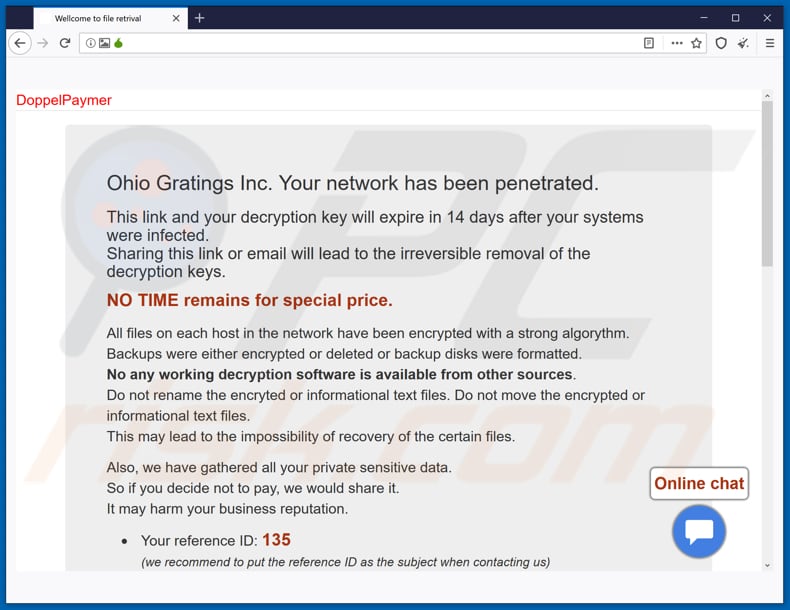
Texto nesta página:
DoppelPaymer
Ohio Gratings Inc. A sua rede foi invadida.
Este link e a sua chave de desencriptação expirarão em 14 dias após a infecção do sistema.
Partilhar esse link ou e-mail levará à remoção irreversível das chaves de desencriptação.
Não resta tempo para um preço especial.
Todos os ficheiros em cada host na rede foram encriptados com um algoritmo forte.
As cópias de segurança foram encriptadas ou excluídas ou os discos das cópias de segurança foram formatados.
Nenhum software de desencriptação em funcionamento está disponível em outras fontes.
Não renomeie os ficheiros de texto encriptados ou informativos. Não mova os ficheiros de texto encriptados ou informativos.
Isso pode levar à impossibilidade de recuperar certos ficheiros.
Além disso, reunimos todos os seus dados confidenciais.
Portanto, se decidir não pagar, nós partilharíamos.
Isso pode prejudicar a reputação da sua empresa.
A sua ID de Referência é: 135
(recomendamos colocar o ID de referência como assunto ao entrar em contato)
Carteira BTC para pagamento:
********************
pode verificar o status aqui: hxxps: //www.blockchain.com/btc/address/17rJmFiKyYbNZmt9xiz8yTScX1QvWpt7pz
E-mail de contato: btpsupport@protonmail.com
Use o chat na parte inferior direita desta página para entrar em contato. Tem 48 horas para fazer isso para poder discutir o preço.
Não respondemos imediatamente, pode demorar algumas horas para ver a primeira resposta. Também pode precisar atualizar esta página no navegador tor.
Para desencriptar os ficheiros da sua rede, deve pagar pelo software de desencriptação.
O preço do desencriptador é baseado no tamanho da rede, número de funcionários e rendimento anual. Por favor, não hesite em contactar-nos para a quantidade de BTC deve ser paga.
Precisa agregar 2 pares de ficheiros exclusivos para (somefile1.locked & somefile1.readme2unlock.txt e somefile2.locked & somefile2.readme2unlock.txt que não possuem informações confidenciais, mas somente o possui) em ZIP e envie-nos.
E terá esses 2 desbloqueados e terá certeza de que está a funcionar.
Algumas informações confidenciais foram roubadas dos servidores de ficheiros e serão enviadas ao público caso não nos pague.
Deve entrar em contato conosco dentro de 2 dias após ter notado a encriptação. Se isso não acontecer, o preço é aumentado em 25% após 2 dias.
O preço seria aumentado em 100% (preço duplo) em 1 semana.
A sua chave seria completamente apagada em 2 semanas.
Online chat
Screenshot dos ficheiros encriptados pelo DoppelPaymer (extensão ".locked"):
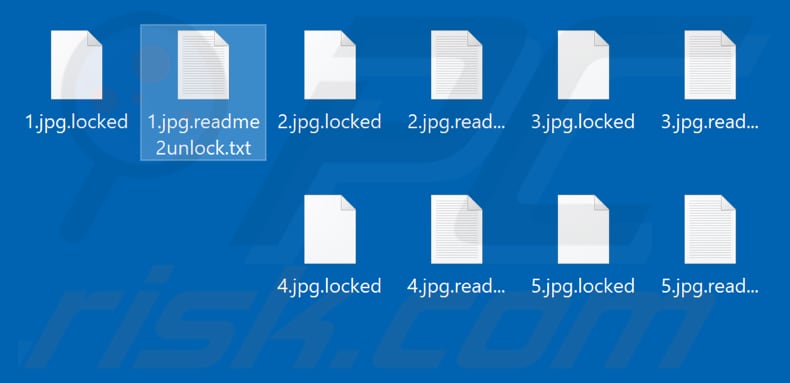
Processo malicioso do DoppelPaymer em execução no Gestor de Tarefas como "SpotLife WebAlbum Service Plugin":
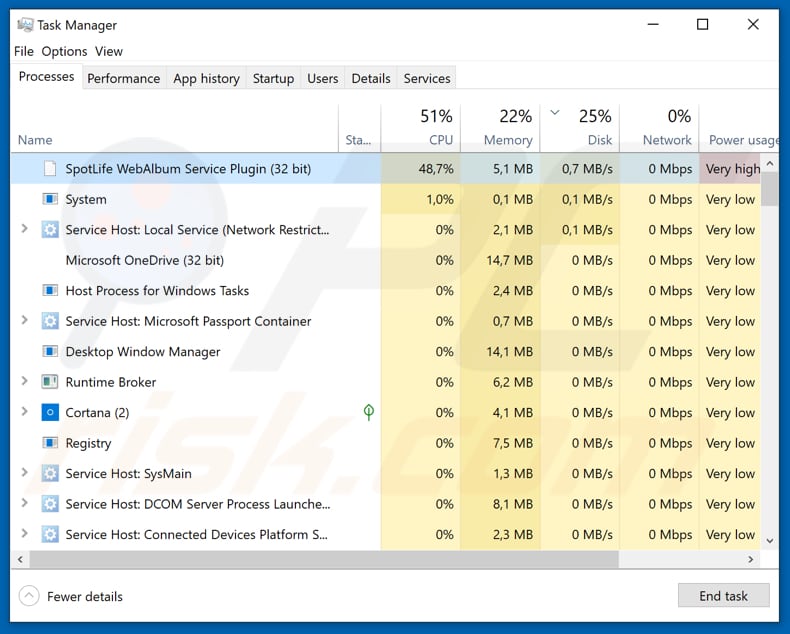
Remoção do ransomware DoppelPaymer:
Remoção automática instantânea do malware:
A remoção manual de ameaças pode ser um processo moroso e complicado que requer conhecimentos informáticos avançados. O Combo Cleaner é uma ferramenta profissional de remoção automática do malware que é recomendada para se livrar do malware. Descarregue-a clicando no botão abaixo:
DESCARREGAR Combo CleanerAo descarregar qualquer software listado no nosso website, concorda com a nossa Política de Privacidade e Termos de Uso. Para usar a versão completa do produto, precisa de comprar uma licença para Combo Cleaner. 7 dias limitados para teste grátis disponível. O Combo Cleaner pertence e é operado por RCS LT, a empresa-mãe de PCRisk.
O vídeo indica os passos a serem tomados no caso de infecção por ransomware:
Menu rápido:
- O que é vírus DoppelPaymer?
- PASSO 1. Reportar ransomware às autoridades.
- PASSO 2. Isolar o dispositivo infectado.
- PASSO 3. Identificar a infecção de ransomware.
- PASSO 4. Pesquisar ferramentas de desencriptação de ransomware.
- PASSO 5. Restaurar ficheiros com ferramentas de recuperação de dados.
- PASSO 6. Criação de cópias de seguranças de dados.
Se for vítima de um ataque de ransomware, recomendamos reportar este incidente às autoridades. Ao fornecer informações às agências de aplicação da lei, ajudará a rastrear o crime cibernético e, potencialmente, auxiliará no julgamento dos invasores. Aqui fica uma lista de autoridades onde deve reportar um ataque de ransomware. Para obter a Lista completa de centros de segurança cibernética localizações e informações sobre por que deve reportar ataques de ransomware, leia este artigo.
Lista de autoridades locais onde os ataques de ransomware devem ser reportados (escolha uma, dependendo do endereço da sua residência):
EUA - Internet Crime Complaint Centre IC3
Reino Unido - Action Fraud
Espanha- Policía Nacional
França - Ministère de l'Intérieur
Alemanha- Polizei
Itália - Polizia di Stato
Holanda - Politie
Polónia - Policja
Portugal - Polícia Judiciária
Isolar o dispositivo infectado:
Algumas infecções do tipo ransomware são projetadas para encriptar os ficheiros em dispositivos de armazenamento externos, infectá-los e até mesmo distribuir por toda a rede local. Por este motivo, é muito importante isolar o dispositivo infectado (computador) o mais rápido possível.
PASSO 1: Desligue-se da internet.
A forma mais fácil de desligar um computador da internet é desligar o cabo Ethernet da placa-mãe, no entanto, alguns dispositivos estão ligados através de uma rede wireless e para alguns utilizadores (especialmente os que não são particularmente experientes em tecnologia), desligar cabos pode parecer problemático. Portanto, também pode desligar o sistema manualmente através do Painel de Controlo::
Navegue até o "Painel de Controlo", clique na barra de pesquisa no canto superior direito do ecrã, digite "Central de Rede e Partilha" e selecione o resultado da pesquisa:
Clique na opção "Alterar configurações do adaptador" no canto superior esquerdo da janela:
Clique com o botão direito em cada ponto de ligação e selecione "Desativar". Uma vez desativado, o sistema não estará mais ligado à internet. Para reativar os pontos de ligação, basta clicar com o botão direito novamente e selecionar "Ativar".
PASSO 2: desligar todos os dispositivos de armazenamento.
Conforme mencionado acima, o ransomware pode encriptar dados e infiltrar-se em todos os dispositivos de armazenamento conectados ao computador. Por este motivo, todos os dispositivos de armazenamento externo (drives flash, discos rígidos portáteis, etc.) devem ser desligados imediatamente, no entanto, recomendamos que ejete cada dispositivo antes de desligar para evitar corrupção de dados:
Navegue até "O Meu Computador", clique com o botão direito em cada dispositivo desligado e selecione "Ejetar": 
PASSO 3: Saída das contas de armazenamento em nuvem.
Alguns tipos de ransomware podem ser capazes de sequestrar software que manipula dados armazenados na "the Cloud". Portanto, os dados podem ser corrompidos/encriptados. Por este motivo, deve fazer logout de todas as contas de armazenamento em nuvem em navegadores e outros softwares relacionados. Também deve considerar a desinstalação temporária do software de gestão em nuvem até que a infecção seja completamente removida.
Identificar a infecção de ransomware.:
Para lidar adequadamente com uma infecção, é preciso primeiro identificá-la. Algumas infecções de ransomware usam mensagens de pedeção de resgate como uma introdução (consulte o ficheiro de texto de ransomware WALDO abaixo).

Isso, contudo, é raro. Na maioria dos casos, as infecções de ransomware exibem mensagens mais diretas, simplesmente afirmando que os dados foram encriptados e que as vítimas devem pagar algum tipo de resgate. Note que as infecções do tipo ransomware normalmente geram mensagens com nomes de ficheiro diferentes (por exemplo, "_readme.txt", "READ-ME.txt", "DECRYPTION_INSTRUCTIONS.txt", "DECRYPT_FILES.html", etc.). Portanto, usar o nome de uma mensagem de resgate pode parecer uma boa forma de identificar a infecção. O problema é que a maioria destes nomes são genéricos e algumas infecções usam os mesmos nomes, embora as mensagens exibidos sejam diferentes e as infecções em si não estejam relacionadas. Portanto, usar o nome do ficheiro da mensagem sozinho pode ser ineficaz e até mesmo conduzir à a perda de dados permanente (por exemplo, ao tentar desencriptar os dados utilizando ferramentas concebidas para diferentes infecções de resgate, é provável que os utilizadores acabem por danificar permanentemente os ficheiros e a desencriptação deixará de ser possível mesmo com a ferramenta correcta).
Outra forma de identificar uma infecção de ransomware é verificar a extensão do ficheiro, que é anexada a cada ficheiro encriptado. As infecções de ransomware geralmente são nomeadas pelas extensões que acrescentam (veja os ficheiros encriptados pelo Qewe ransomware abaixo).

Este método só é eficaz, no entanto, quando a extensão anexada é única - muitas infecções de ransomware anexam uma extensão genérica (por exemplo, ".encrypted", ".enc", ".crypted", ".locked", etc.). Nestes casos, a identificação do ransomware pela sua extensão anexada torna-se impossível.
Uma das formas mais fáceis e rápidas de identificar uma infecção de ransomware é usar o site ID Ransomware. Este serviço oferece suporte à maioria das infecções de ransomware existentes. As vítimas simplesmente carregam uma mensagem de resgate e/ou um ficheiro encriptado (recomendamos que carregue ambos, se possível).

O ransomware será identificado em segundos e receberá vários detalhes, como o nome da família de malware à qual a infecção pertence, se é desencriptável e assim por diante.
Exemplo 1 (ransomware Qewe [Stop/Djvu]):

Exemplo 2 (ransomware .iso [Phobos]):

Se os seus dados forem encriptados por um ransomware não compatível com ID Ransomware, pode sempre tentar pesquisar na Internet ao usar certas palavras-chave (por exemplo, título da mensagem de resgate, extensão de ficheiro, e-mails de contato fornecidos, endereços de criptowallet, etc.) .
Pesquisar ferramentas de desencriptação de ransomware:
Os algoritmos de encriptação usados pela maioria das infecções do tipo ransomware são extremamente sofisticados e, se a encriptação for executada corretamente, apenas o desenvolvedor é capaz de restaurar os dados. Isso ocorre porque a desencriptação requer uma chave específica, que é gerada durante a encriptação. Restaurar dados sem chave é impossível. Na maioria dos casos, os criminosos cibernéticos armazenam as chaves num servidor remoto, em vez de usar a máquina infectada como host. Dharma (CrySis), Phobos e outras famílias de infecções de ransomware de ponta são virtualmente perfeitas e, portanto, restaurar dados encriptados sem o envolvimento dos desenvolvedores é simplesmente impossível. Apesar disso, existem dezenas de infecções do tipo ransomware que são mal desenvolvidas e contêm várias falhas (por exemplo, o uso de chaves de encriptação/desencriptação idênticas para cada vítima, chaves armazenadas localmente, etc.).
Encontrar a ferramenta de desencriptação correta na Internet pode ser muito frustrante. Por este motivo, recomendamos que use o No More Ransom Project a é aqui que identificar a infecção por ransomware é útil. O site do No More Ransom Project contém uma seção "Ferramentas de desencriptação" com uma barra de pesquisa. Insira o nome do ransomware identificado e todos os desencriptadores disponíveis (se houver) serão listados.

Restaurar ficheiros com ferramentas de recuperação de dados:
Dependendo da situação (qualidade da infecção de ransomware, tipo de algoritmo de encriptação usado, etc.), pode ser possível restaurar dados com certas ferramentas de terceiros. Portanto, aconselhamos a utilização da ferramenta Recuva desenvolvida pelo CCleaner. Esta ferramenta suporta mais de mil tipos de dados (gráficos, vídeo, áudio, documentos, etc.) e é muito intuitiva (é necessário pouco conhecimento para recuperar dados). Além disso, o recurso de recuperação é totalmente gratuito.
PASSO 1: Faça uma verificação.
Execute a aplicação Recuva e siga o assistente. Verá várias janelas permitindo que escolha quais tipos de ficheiro procurar, quais localizações devem ser verificadas, etc. Tudo o que precisa fazer é selecionar as opções que está procurando e iniciar a verificação. Aconselhamos a ativar a "Verificação Completa" antes de iniciar, caso contrário, os recursos de digitalização da aplicação serão restritos.

Aguarde que Recuva conclua a verificação. A duração da verificação depende do volume de ficheiros (em quantidade e tamanho) que está verificando (por exemplo, várias centenas de gigabytes podem conduzir mais de uma hora para verificar). Portanto, seja paciente durante o processo de digitalização. Também desaconselhamos modificar ou excluir ficheiros existentes, pois isso pode interferir na verificação. Se adicionar dados adicionais (por exemplo, descarregamento de ficheiros/conteúdo) durante a verificação, isso prolongará o processo:

PASSO 2: Recuperar dados.
Assim que o processo for concluído, selecione as pastas/ficheiros que deseja restaurar e simplesmente clique em "Recuperar". Note que algum espaço livre na sua unidade de armazenamento é necessário para restaurar os dados:

Criação de cópias de seguranças de dados:
A gestão adequada de ficheiros e a criação de cópias de seguranças são essenciais para a segurança dos dados. Portanto, sempre tenha muito cuidado e pense no futuro.
Gestão da partição: Recomendamos que armazene os seus dados em várias partições e evite armazenar ficheiros importantes dentro da partição que contém todo o sistema operativo. Se cair numa situação em que não consiga inicializar o sistema e seja forçado a formatar o disco no qual o sistema operativo está instalado (na maioria dos casos, é onde se escondem as infecções por malware), perderá todos os dados armazenados nessa unidade. Esta é a vantagem de ter múltiplas partições: se tem todo o dispositivo de armazenamento atribuído a uma única partição, será forçado a deletar tudo, no entanto, criar múltiplas partições e alocar os dados corretamente permite prevenir tais problemas. Pode formatar facilmente uma única partição sem afetar as outras - portanto, uma será limpa e as outras permanecerão intactas, e os seus dados serão salvos. gerenciar partições é bastante simples e pode encontrar todas as informações necessárias na página de documentação da Microsoft na web.
Cópias de dados: Um dos métodos de cópia de segurança mais confiáveis é usar um dispositivo de armazenamento externo e mantê-lo desdesligado. Copie os seus dados para um disco rígido externo, unidade flash (thumb), SSD, HDD ou qualquer outro dispositivo de armazenamento, desligue-o e guarde-o num local seco, longe do sol e de temperaturas extremas. Este método é, no entanto, bastante ineficiente, uma vez que cópias de seguranças e atualizações de dados precisam ser feitos regularmente. Também pode usar um serviço de nuvem ou servidor remoto. Aqui, é necessária uma ligação com a Internet e sempre há a hipótese de uma violação de segurança, embora seja uma ocasião muito rara.
Recomendamos o uso do Microsoft OneDrive para fazer cópia de segurança dos seus ficheiros. O OneDrive permite armazenar os seus ficheiros pessoais e dados na nuvem, sincronizar ficheiros entre computadores e dispositivos móveis, permitindo que aceste e edite os seus ficheiros de todos os seus dispositivos Windows. O OneDrive permite que salve, partilhe e visualize ficheiros, aceste o histórico de descarregamento, mova, exclua e renomeie ficheiros, bem como crie novas pastas e muito mais.
Pode fazer cópia de segurança das suas pastas e ficheiros mais importantes no PC (as pastas da Área de Trabalho, Documentos e Imagens). Alguns dos recursos mais notáveis do OneDrive incluem o controlo de versão de ficheiro, que mantém versões anteriores de ficheiros por até 30 dias. O OneDrive possui uma Reciclagem na qual todos os seus ficheiros excluídos são armazenados por um tempo limitado. Os ficheiros excluídos não são contados como parte da alocação do utilizador.
O serviço é construído a usar tecnologias HTML5 e permite que carregue ficheiros de até 300 MB arrastando e soltando no navegador da web ou até 10 GB através da aplicação OneDrive para ambiente de trabalho. Com o OneDrive, pode descarregar pastas inteiras como um único ficheiro ZIP com até 10.000 ficheiros, embora não possa exceder 15 GB por descarregamento único.
O OneDrive vem com 5 GB de armazenamento gratuito pronto para uso, com opções adicionais de armazenamento de 100 GB, 1 TB e 6 TB disponíveis por uma taxa baseada em assinatura. Pode obter um destes planos de armazenamento comprando armazenamento adicional separadamente ou com a assinatura do Office 365.
A criar uma cópia de segurança de dados:
O processo de cópia de segurança é o mesmo para todos os tipos de ficheiros e pastas. Veja como pode fazer cópia de segurança dos seus ficheiros a usar o Microsoft OneDrive
PASSO 1: Escolha os ficheiros/pastas que deseja fazer cópia de segurança.

Clique no ícone da nuvem OneDrive para abrir o menu OneDrive. Enquanto estiver neste menu, pode personalizar as configurações de cópia de segurança de ficheiros.

Clique em Ajuda & Configurações e selecione Configurações no menu suspenso.

Vá para o separador Cópia de Segurança e clique em gerir cópia de segurança.

Neste menu, pode escolher fazer cópia de segurança da Ambiente de Trabalho e de todos os ficheiros nela contidos, e das pastas Documentos e Imagens, novamente, com todos os ficheiros nelas. Clique em Iniciar cópia de segurança.
Agora, quando adiciona um ficheiro ou pasta nas pastas do Ambiente de Trabalho e Documentos e Imagens, a cópia de segurança será feita automaticamente no OneDrive.
Para adicionar pastas e ficheiros que não estejam nas localizações mostradas acima, deve adicioná-las manualmente.

Abra o Explorador de Ficheiros e navegue até o local da pasta/ficheiro que deseja fazer cópia de segurança. Selecione o item, clique com o botão direito e clique em Copiar.

Em seguida, navegue até OneDrive, clique com o botão direito em qualquer lugar da janela e clique em Colar. Como alternativa, pode simplesmente arrastar e soltar um ficheiro no OneDrive. O OneDrive criará automaticamente uma cópia de segurança da pasta/ficheiro.

Todos os ficheiros adicionados à pasta OneDrive são copiados na nuvem automaticamente. O círculo verde com a marca de seleção indica que o ficheiro está disponível localmente e no OneDrive e que a versão do ficheiro é a mesma em ambos. O ícone de nuvem azul indica que o ficheiro não foi sincronizado e está disponível apenas no OneDrive. O ícone de sincronização indica que o ficheiro está a ser sincronizado no momento.

Para aceder ficheiros localizados apenas no OneDrive online, vá para o menu suspenso Ajuda & Configurações e selecione Exibir online.

PASSO 2: Restaurar ficheiros corrompidos.
O OneDrive garante que os ficheiros permaneçam sincronizados, para que a versão do ficheiro no computador seja a mesma versão na nuvem. No entanto, se o ransomware encriptou os seus ficheiros, pode aproveitar as vantagens do recurso de histórico de versões do OneDrive, que permite restaurar as versões dos ficheiros antes da encriptação.
O Microsoft 365 possui um recurso de detecção de ransomware que notifica quando os seus ficheiros do OneDrive são atacados e orienta-o durante o processo de restauração dos seus ficheiros. Deve-se observar, entretanto, que se não tiver uma assinatura paga do Microsoft 365, terá apenas uma detecção e recuperação de ficheiro gratuitamente.
Se os seus ficheiros do OneDrive forem excluídos, corrompidos ou infectados por malware, pode restaurar todo o seu OneDrive para um estado anterior. Veja como pode restaurar todo o seu OneDrive:

1. Se estiver desligado com uma conta pessoal, clique na engrenagem Configurações na parte superior da página. Em seguida, clique em Opções e selecione Restaurar no seu OneDrive.
Se estiver desligado com uma conta de trabalho ou escola, clique na engrenagem Configurações na parte superior da página. Em seguida, clique em Restaurar o seu OneDrive.
2. Na página Restaurar o seu OneDrive, selecione uma data na lista suspensa. Note que se estiver a restaurar os seus ficheiros após a detecção automática de ransomware, uma data de restauro será selecionada para si.
3. Depois de configurar todas as opções de restauro de ficheiro, clique em Restaurar para desfazer todas as atividades selecionadas.
A melhor forma de evitar danos por infecções de ransomware é manter cópias de seguranças atualizadas regularmente.
Partilhar:

Tomas Meskauskas
Pesquisador especialista em segurança, analista profissional de malware
Sou um apaixonado por segurança e tecnologia de computadores. Tenho experiência de mais de 10 anos a trabalhar em diversas empresas relacionadas à resolução de problemas técnicas e segurança na Internet. Tenho trabalhado como autor e editor para PCrisk desde 2010. Siga-me no Twitter e no LinkedIn para manter-se informado sobre as mais recentes ameaças à segurança on-line.
O portal de segurança PCrisk é fornecido pela empresa RCS LT.
Pesquisadores de segurança uniram forças para ajudar a educar os utilizadores de computadores sobre as mais recentes ameaças à segurança online. Mais informações sobre a empresa RCS LT.
Os nossos guias de remoção de malware são gratuitos. Contudo, se quiser continuar a ajudar-nos, pode-nos enviar uma ajuda, sob a forma de doação.
DoarO portal de segurança PCrisk é fornecido pela empresa RCS LT.
Pesquisadores de segurança uniram forças para ajudar a educar os utilizadores de computadores sobre as mais recentes ameaças à segurança online. Mais informações sobre a empresa RCS LT.
Os nossos guias de remoção de malware são gratuitos. Contudo, se quiser continuar a ajudar-nos, pode-nos enviar uma ajuda, sob a forma de doação.
Doar
▼ Mostrar comentários